Het is een veelvoorkomend probleem waar veel computergebruikers mee te maken krijgen. Je bent druk aan het werk, aan het surfen op het internet of bezig met een belangrijk spel, en plotseling valt je computer uit.
Dit kan een zeer frustrerende situatie zijn, vooral als je belangrijke documenten of gegevens aan het bewerken was. In dit artikel zullen we bespreken waarom computers onverwacht kunnen afsluiten en wat je kunt doen om dit probleem op te lossen.
Redenen voor onverwacht uitschakelen
Er zijn verschillende mogelijke redenen waarom je computer onverwacht kan uitschakelen. Hier zijn enkele veelvoorkomende oorzaken:
1. Stroomstoringen
Een stroomstoring kan ervoor zorgen dat je computer plotseling uitvalt. Dit kan gebeuren als gevolg van een blikseminslag, problemen met de elektrische bedrading of een probleem met de voedingsbron van je computer.
2. Oververhitting
Computers genereren warmte tijdens het gebruik, en als de koeling niet adequaat is, kan dit leiden tot oververhitting. Wanneer de temperatuur een bepaald punt bereikt, kan de computer automatisch uitschakelen om schade aan de interne componenten te voorkomen.
3. Hardware problemen
Defecte hardware kan ervoor zorgen dat je computer onverwacht afsluit. Dit kan bijvoorbeeld het gevolg zijn van een defecte voedingseenheid, een probleem met het moederbord, of slechte RAM-modules.
4. Softwareconflicten
Soms kunnen softwareconflicten ervoor zorgen dat je computer onverwacht afsluit. Dit kan gebeuren als gevolg van incompatibele programma’s, beschadigde bestanden of problemen met stuurprogramma’s.
Wat te doen als je computer plotseling uitvalt
Als je computer regelmatig onverwacht uitvalt, zijn er een aantal stappen die je kunt nemen om het probleem op te lossen:
1. Controleer de voedingsbron
Controleer of de stekker van je computer goed is aangesloten op het stopcontact en of er geen problemen zijn met de elektrische bedrading. Als je gebruikmaakt van een overspanningsbeveiliging of een stekkerdoos, zorg er dan voor dat deze goed functioneert.
2. Koeling controleren
Controleer of de ventilatieopeningen van je computer niet verstopt zijn en of de ventilatoren goed werken. Reinig indien nodig stofophopingen en zorg voor een goede luchtcirculatie rondom je computer. Je kan eventueel ook de koelpasta eens vervangen.
3. Hardware controle uitvoeren
Controleer of er hardware problemen zijn door de interne componenten van je computer te controleren. Controleer de voeding, het moederbord, de RAM-modules en andere belangrijke onderdelen. Als je niet zeker bent van je technische vaardigheden, kun je overwegen om een professional te raadplegen.
4. Software-updates controleren
Zorg ervoor dat al je software up-to-date is. Software-updates kunnen bugfixes en verbeterde compatibiliteit bevatten, waardoor het risico op softwareconflicten wordt verminderd.
Preventieve maatregelen om onverwacht uitschakelen van je computer te voorkomen
Om te voorkomen dat je computer onverwacht uitschakelt, kun je de volgende preventieve maatregelen nemen:
1. Zorg voor een stabiele stroomtoevoer
Gebruik een betrouwbare voedingsbron en bescherm je computer tegen stroompieken en spanningsvariaties. Een UPS (Uninterruptible Power Supply) kan helpen om je computer te beschermen tijdens stroomstoringen.
2. Houd je computer koel
Zorg voor een goede koeling van je computer. Plaats je computer op een goed geventileerde plaats en zorg ervoor dat de ventilatieopeningen vrij zijn van obstructies. Je kunt ook overwegen om extra koelers of een koelpad te installeren voor je laptop.
3. Onderhoud je hardware regelmatig
Houd je computer hardware schoon en vrij van stof. Regelmatig onderhoud, zoals het reinigen van de ventilatoren en het controleren van de bekabeling, kan helpen om oververhitting en hardware problemen te voorkomen.
4. Houd je software up-to-date
Zorg ervoor dat al je software, inclusief het besturingssysteem, regelmatig wordt bijgewerkt. Software-updates bevatten vaak bugfixes en verbeterde prestaties, waardoor de kans op onverwachte uitschakelingen wordt verminderd.
Conclusie
Het onverwacht uitschakelen van je computer kan vervelend zijn, maar met de juiste maatregelen kun je het probleem oplossen en voorkomen dat het zich in de toekomst voordoet. Door te controleren op stroomproblemen, oververhitting, hardware fouten en softwareconflicten, en door preventieve maatregelen te nemen, kun je de betrouwbaarheid en prestaties van je computer verbeteren. Als je echter problemen blijft ondervinden, aarzel dan niet om professionele hulp in te schakelen.
Veel gestelde vragen
Wat moet ik doen als mijn computer niet meer opstart na het plotseling uitschakelen?
Als je computer niet meer opstart na een onverwachte uitschakeling, kan dit duiden op een hardware probleem. Probeer de voedingskabel opnieuw aan te sluiten, controleer de interne componenten en overweeg om professionele hulp in te schakelen als het probleem aanhoudt.
Kan een virus of malware ervoor zorgen dat mijn computer onverwacht afsluit?
Ja, sommige virussen of malware kunnen ervoor zorgen dat je computer onverwacht afsluit. Zorg ervoor dat je een betrouwbare antivirussoftware hebt geïnstalleerd en voer regelmatig scans uit om je computer te beschermen.
Hoe kan ik controleren of mijn computer oververhit raakt?
Je kunt verschillende symptomen controleren die kunnen wijzen op oververhitting, zoals een luide ventilatorgeluid, een trage prestatie, willekeurige crashes en een warme behuizing. Daarnaast kun je gebruikmaken van softwaretools om de temperatuur van je computercomponenten te controleren.
Welke software kan ik gebruiken om mijn computer te beschermen tegen onverwachte uitschakelingen?
Naast een betrouwbare antivirussoftware, kun je overwegen om een systeem optimalisatie tool te gebruiken om je computerprestaties te verbeteren en eventuele softwareconflicten op te lossen. Er zijn verschillende tools beschikbaar die kunnen helpen bij het onderhouden en optimaliseren van je computer.